Làm thế nào để thay đổi ngôn ngữ hệ thống trong Ubuntu
Khi bạn lần đầu tiên cài đặt Ubuntu trên máy tính của mình, bạn có tùy chọn để thay đổi ngôn ngữ hệ thống sang ngôn ngữ ưa thích của mình. Tuy nhiên, nếu bạn đã đặt tiếng Anh làm ngôn ngữ mặc định và sau đó muốn thay đổi sang ngôn ngữ hệ thống khác, có một cách dễ dàng để thực hiện điều đó trong Cài đặt Hệ thống. Bài viết này sẽ chỉ cho bạn cách thay đổi ngôn ngữ hệ thống trong Ubuntu.
Trong trường hợp bạn đang tự hỏi, ngôn ngữ hệ thống là ngôn ngữ hiển thị trong thanh trình đơn và ở mọi nơi trong hệ thống. Tuy nhiên, nó không giống như ngôn ngữ nhập, là ngôn ngữ bạn sử dụng để nhập. Nếu bạn đang chuyển máy tính xách tay của mình cho bố / mẹ / người không quen thuộc với ngôn ngữ tiếng Anh, bạn có thể muốn thay đổi ngôn ngữ hệ thống thành ngôn ngữ quen thuộc để họ có thể điều hướng dễ dàng.
Thay đổi ngôn ngữ hệ thống
Trong Ubuntu, mở Cài đặt Hệ thống và khởi chạy tùy chọn "Hỗ trợ Ngôn ngữ".
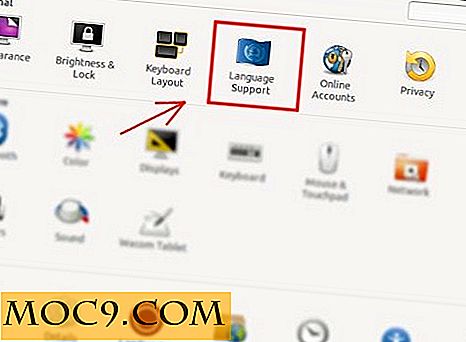
Bạn sẽ thấy một danh sách các ngôn ngữ trong phần "Ngôn ngữ cho menu và cửa sổ". Danh sách này chứa tất cả các ngôn ngữ đã được cài đặt trong máy tính của bạn. Nếu ngôn ngữ ưa thích của bạn nằm trong danh sách, bạn có thể kéo ngôn ngữ đó lên đầu danh sách. Điều này sẽ đặt nó làm ngôn ngữ mặc định cho các menu và cửa sổ. Nhấp vào nút “Áp dụng toàn hệ thống”.

Nếu ngôn ngữ ưa thích của bạn không có trong danh sách, hãy nhấp vào nút “Cài đặt / Xóa ngôn ngữ”. Điều này sẽ mở ra một cửa sổ với danh sách đầy đủ các ngôn ngữ. Cuộn xuống danh sách để tìm ngôn ngữ bạn muốn và đặt dấu kiểm bên cạnh nó. Nhấp vào “Áp dụng thay đổi”.

Sau khi cài đặt, bạn sẽ thấy ngôn ngữ ưa thích của mình trong danh sách. Kéo nó lên đầu danh sách và nhấp vào “Áp dụng toàn hệ thống”. Khởi động lại máy tính và bạn sẽ thấy ngôn ngữ hệ thống mới hoạt động.

Tùy chọn ngôn ngữ khác
Sử dụng phương pháp trên sẽ chỉ thay đổi ngôn ngữ của menu và cửa sổ, nhưng nó sẽ không thay đổi phương thức nhập. Ví dụ: nếu bạn đã thay đổi sang tiếng Trung (như tôi làm ở trên), khi bạn nhập bàn phím, các ký tự tiếng Anh sẽ vẫn xuất hiện thay vì tiếng Trung.
Để thay đổi ngôn ngữ nhập, chỉ cần thay đổi tùy chọn cho “Nhập bằng bàn phím” từ “Mặc định” thành “IBus”. Bạn sẽ thấy biểu tượng bàn phím ở khay hệ thống. Nhấp vào biểu tượng để chuyển đổi ngôn ngữ nhập.

Ngoài ra, số, ngày và định dạng tiền tệ sẽ vẫn giữ nguyên ngay cả khi bạn đã thay đổi ngôn ngữ hệ thống. Để thay đổi định dạng số để khớp với vùng bạn đang ở, hãy chuyển đến “Định dạng vùng” và chọn định dạng trong trình đơn thả xuống. Nhấp vào “Áp dụng toàn hệ thống” và khởi động lại máy tính.

Đó là nó.







